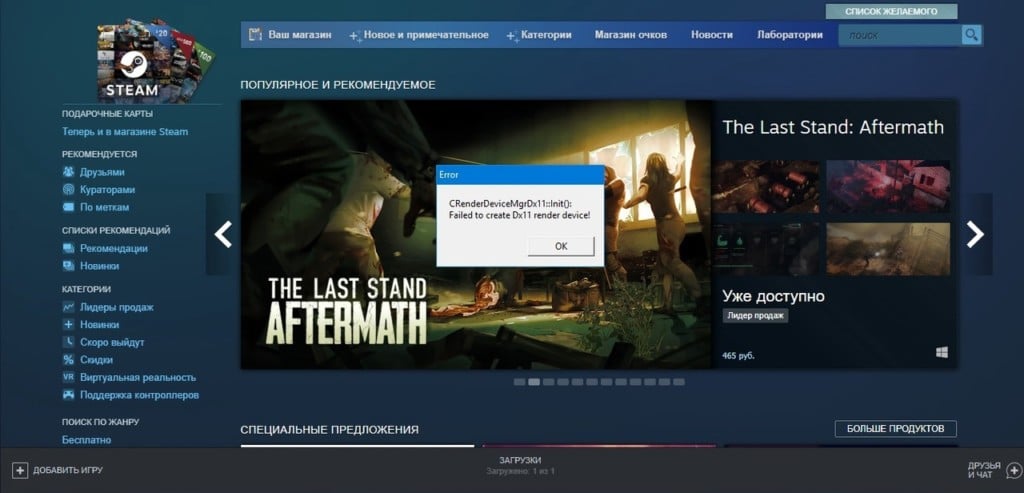«Failed to create Dx11 render device» — это крайне серьезная проблема для игроков Dota 2. Ошибка может появляться как во время игрового процесса, так и при изначальном запуске игры. Сразу стоит отметить, что такие тривиальные решения, как перезагрузка ПК, обновление графических драйверов и переустановка игры не помогают в данном случае.
В сегодняшней статье мы поделимся с вами решениями, которые были проверены другими пользователями и которые действительно работают.
Решение «Failed to create Dx11 render device»
Решение №1 Прописать -dx11 в параметрах запуска
«Не удалось создать устройство визуализации DirectX 11» — один из вариантов перевода текста ошибки. Какие из этого можно сделать выводы? Возможно, Dota 2 пытается запуститься в режиме DirectX 11, но ей это не удается по тем или иным причинам. К счастью, эту проблему можно решить, вписав всего пять символов в параметры запуска игры. Попробуйте сделать следующее:
- запустите клиент Steam;
- перейдите в «Библиотеку» и найдите Dota 2;
- нажмите ПКМ на Dota 2 и выберите «Свойства»;
- найдите раздел «Параметры запуска»;
- вставьте в пустую строку значение -dx11;
- закройте все окошки и запустите Dota 2.
Решение №2 Переход на Vulkan API
Некоторые пользователи утверждают, что избавиться от «Failed to create Dx11 render device» можно, переключив игру на API Vulkan. Точно также откройте параметра запуска Dota 2, но вместо -dx11 впишите -vulkan. Ошибка в таком случае исчезнет практически наверняка. Кроме того, если у вас видеокарта от AMD, может повыситься внутриигровой FPS. Впрочем, ряд игроков жалуется, наоборот, на сниженный FPS.
Решение №2 Установка обновлений (для Windows 7)
Отдельно нужно поговорить об игроках, на компьютерах которых установлена Windows 7. По всей видимости, Dota 2 не будет нормально работать на «семерке», если на последней отсутствует определенное обновление. Перейдите по следующей ссылке и скачайте к себе на ПК файл Windows6.1-KB2670838-x64.msu. Кликните на скачанный файл ПКМ и выберите «Запуск от имени администратора».
Дождитесь окончания установки обновления и перезагрузите ПК. После такой несложной процедуры Dota 2 должна запускаться без ошибки «Failed to create Dx11 render device».
Нужно отметить, что Valve убрала для Dota 2 поддержку 32-битных ОС и DirectX 9. Другими словами, теперь для нормальной игры вам потребуется 64-битная Windows и видеокарта, поддерживающая DirectX 11.
Игра Dota 2 является одной из самых популярных онлайн-игр на сегодняшний день. Однако, среди игроков иногда возникают различные проблемы, которые могут существенно повлиять на игровой процесс. Одной из таких проблем является ошибка crenderdevicemgrdx11.
Если вы столкнулись с этой ошибкой в Dota 2, то вы, скорее всего, уже обратились к различным источникам в поисках ее решения. Данный материал поможет вам разобраться в причинах возникновения ошибки и дать практические советы по ее устранению.
Важно понимать, что причины ошибки могут быть различными и решение на конкретном компьютере может отличаться от того, которое подходит на другом компьютере. Однако, в данной статье мы постараемся рассмотреть наиболее распространенные проблемы и предложить соответствующие решения.
Содержание
- Ошибка crenderdevicemgrdx11 в Dota 2
- Что это за ошибка и почему она возникает?
- Какие симптомы сопровождают ошибку crenderdevicemgrdx11?
- Как исправить проблему crenderdevicemgrdx11 в Dota 2?
- Шаги для решения проблемы crenderdevicemgrdx11
- Какие дополнительные действия могут помочь исправить ошибку crenderdevicemgrdx11 в Dota 2?
- Почему возникают проблемы с графикой в Dota 2 и как их избежать?
- Вопрос-ответ
- Что такое ошибка crenderdevicemgrdx11 в Dota 2?
- Почему возникает ошибка crenderdevicemgrdx11 в Dota 2?
- Как исправить ошибку crenderdevicemgrdx11 в Dota 2?
- Как проверить целостность файлов Dota 2?
- Может ли ошибка crenderdevicemgrdx11 возникать на компьютерах с AMD-графикой?
- Как изменить настройки графического драйвера?
Ошибка crenderdevicemgrdx11 в Dota 2
Ошибка crenderdevicemgrdx11 в Dota 2 может возникнуть при попытке запуска игры на устройствах с видеокартой, которые не поддерживают DirectX 11. При этом игра может выдавать сообщение о том, что не удается создать графическое устройство.
Чтобы исправить эту проблему, можно попробовать следующие решения:
- Обновить драйверы видеокарты до последней версии;
- Установить последнюю версию DirectX 11;
- Запустить игру в режиме совместимости с более старыми версиями DirectX;
- Изменить параметры запуска игры, указав явно требуемую версию DirectX.
Если ни одно из этих решений не помогло, возможно, вам придется обновить свою видеокарту или приобрести новое устройство, поддерживающее DirectX 11.
Ошибка crenderdevicemgrdx11 может быть довольно раздражающей, особенно если вы хотите играть в Dota 2. Но не отчаивайтесь – с помощью простых действий вы сможете исправить эту проблему и наслаждаться игрой в полной мере.
Что это за ошибка и почему она возникает?
Если вы играете в Dota 2 и столкнулись с ошибкой «crenderdevicemgrdx11», то вы не одиноки. Эта проблема возникает довольно часто, и ее можно обнаружить на Windows 10 и более ранних версиях ОС.
Эта ошибка связана с проблемами графического драйвера DirectX 11, который отвечает за обработку графических элементов в игре. Причиной могут быть различные факторы, включая устаревшие драйвера, неправильные настройки игры или несовместимость оборудования.
Кроме того, причиной может быть также высокая нагрузка на систему, нехватка оперативной памяти или неисправность некоторых системных файлов.
Если вы столкнулись с этой ошибкой, то есть несколько способов ее исправить. Они включают в себя обновление драйвера DirectX 11, настройку параметров игры и проверку оборудования на совместимость. Конкретный способ решения зависит от причины ошибки, поэтому возможно потребуется провести несколько действий, чтобы ее устранить.
Какие симптомы сопровождают ошибку crenderdevicemgrdx11?
Ошибка crenderdevicemgrdx11 в Dota 2 может привести к следующим проблемам:
- К игре невозможно подключиться или игровой клиент запускается некорректно;
- Вылеты из игры, причем это происходит с различной периодичностью: моментально после запуска игры или через некоторое время игрового процесса;
- Графика в игре взбалмошная, смазанная, с визуальными искажениями и артефактами;
- Появление сообщения об ошибке: «crenderdevicemgrdx11::present failed: DXGI_ERROR_DEVICE_REMOVED» или «crenderdevicemgrdx11::present failed: DXGI_ERROR_DEVICE_HUNG».
Заметив один или несколько из перечисленных симптомов, возможно, что ваша игра столкнулась с ошибкой crenderdevicemgrdx11. Чтобы решить эту проблему, необходимо выполнить соответствующие действия, которые можно найти в интернете или обратиться в техническую поддержку игры.
Как исправить проблему crenderdevicemgrdx11 в Dota 2?
Если вы столкнулись с ошибкой crenderdevicemgrdx11 при запуске Dota 2, не отчаивайтесь — эта проблема имеет решение. В этой статье мы подробно расскажем о методах, которые помогут вам исправить ошибку и вернуться к игре.
1. Обновить драйверы видеокарты
В большинстве случаев ошибка crenderdevicemgrdx11 происходит из-за устаревших драйверов видеокарты. В этом случае нужно обновить драйверы до последней версии, чтобы убедиться, что они полностью совместимы с вашей игрой.
2. Проверить целостность игровых файлов
Если обновление драйверов не помогло, попробуйте проверить целостность игровых файлов. Для этого перейдите в свойства игры в Steam, выберите вкладку «Локальные файлы» и нажмите кнопку «Проверить целостность игровых файлов».
3. Изменить режим совместимости
Если и это не помогает, попробуйте изменить режим совместимости игры. Найдите ярлык Dota 2 на рабочем столе, щелкните по нему правой кнопкой мыши, выберите «Свойства», перейдите на вкладку «Совместимость» и установите флажок напротив «Запустить программу в режиме совместимости с» и выберите Windows 7 или 8.
Надеемся, что эти решения помогут вам справиться с ошибкой crenderdevicemgrdx11 и вернуться к любимой игре. Если проблема сохраняется, обратитесь за помощью к технической поддержке Dota 2.
Шаги для решения проблемы crenderdevicemgrdx11
Если при запуске Dota 2 вы столкнулись с ошибкой crenderdevicemgrdx11, следуйте данным шагам, чтобы решить данный сбой:
- Проверьте наличие обновлений для DirectX
Скачайте и установите последнюю версию DirectX на официальном сайте Microsoft. - Проверьте наличие обновлений для драйверов видеокарты
Перейдите на официальный сайт производителя вашей видеокарты и загрузите последнюю версию драйверов. - Проверьте файлы игры на наличие ошибок
Откройте библиотеку Steam, найдите Dota 2, кликните правой кнопкой мыши и выберите «Свойства». Во вкладке «Локальные файлы» выберите «Проверить целостность игровых файлов». - Отключите борьбу с подделками Direct3D в настройках игры
Откройте игру и нажмите на «Настройки». В разделе «Графика» найдите пункт «Борьба с подделками Direct3D» и выключите его. - Измените настройки игры
Откройте игру и нажмите на «Настройки». В разделе «Графика» уменьшите параметры, такие как «Качество теней», «Качество текстур» и «Качество воды».
Какие дополнительные действия могут помочь исправить ошибку crenderdevicemgrdx11 в Dota 2?
1. Обновите драйверы графической карты.
Проверьте, что у вас установлена последняя версия драйверов для графической карты. Вы можете скачать их с официального сайта производителя карты или использовать программу-утилиту, которая проверяет обновления драйверов автоматически.
2. Измените параметры запуска игры.
Вы можете попробовать изменить параметры запуска игры, добавив команды в поле «запуска игры» в библиотеке Steam. Добавьте команду «-dx9» для использования DirectX 9, это может помочь в случае проблем с работой DirectX 11.
3. Удалите и переустановите игру.
Если ничего не помогло, попробуйте полностью удалить игру и переустановите ее. Некоторые игроки сообщали, что это помогло им при решении этой ошибки.
4. Свяжитесь с технической поддержкой.
Если вы все еще сталкиваетесь с ошибкой, обратитесь в техническую поддержку Valve. Они могут помочь вам с решением проблемы и предоставить инструкции по ее решению.
5. Обновите операционную систему.
Иногда проблема может быть связана с устаревшей операционной системой. Проверьте наличие обновлений и установите их, чтобы гарантировать, что ваша операционная система полностью совместима с игрой.
Почему возникают проблемы с графикой в Dota 2 и как их избежать?
Возможность играть в компьютерные игры с высококачественной графикой является одной из самых важных функций для многих геймеров. Однако, даже на самых мощных компьютерах, могут возникать проблемы связанные с передачей графики в дизайне игры Dota 2.
Несмотря на то, что разработчики постоянно работают над улучшением графической карты и задерживают выход новых обновлений, могут возникнуть проблемы, связанные с несовместимостью различных программ и программного обеспечения с операционной системой компьютера.
Чтобы избежать подобных неприятностей, существуют несколько простых советов. Во-первых, установите последнюю версию DirectX. Во-вторых, проверьте совместимость видеокарты с операционной системой, которую Вы используете. В-третьих, обновляйте драйверы для графической карты.
- Проверьте компьютер на предмет вирусов.
- Проверьте, достаточно ли памяти на жестком диске для запуска игры.
Если же проблема возникает после выпуска новых обновлений игры, возможно, стоит попробовать обновить драйвера на видеокарту с помощью специальных программ от производителей графических карт.
Будьте внимательны при выборе компонентов для улучшения своего компьютера, проверяйте совместимость и следуйте рекомендациям производителей оборудования.
Вопрос-ответ
Что такое ошибка crenderdevicemgrdx11 в Dota 2?
Это ошибка, связанная с графическим устройством DirectX 11, когда игра не может корректно определить настройки графики.
Почему возникает ошибка crenderdevicemgrdx11 в Dota 2?
Эта ошибка может возникать по разным причинам, включая несовместимость графического адаптера или драйверов с игрой, отсутствие необходимых файлов DirectX или проблемы с настройками графического драйвера.
Как исправить ошибку crenderdevicemgrdx11 в Dota 2?
Существует несколько способов исправления ошибки, включая обновление драйверов графической карты, переустановку DirectX, проверку целостности файлов игры, изменение настроек графических драйверов и т.д. Конкретный способ может зависеть от конкретной ситуации.
Как проверить целостность файлов Dota 2?
Для проверки целостности файлов Dota 2 можно воспользоваться встроенной функцией Steam. Для этого нужно выбрать Dota 2 в библиотеке игр, нажать правой кнопкой мыши и выбрать «Свойства». Затем необходимо выбрать вкладку «Локальные файлы» и нажать «Проверить целостность файлов».
Может ли ошибка crenderdevicemgrdx11 возникать на компьютерах с AMD-графикой?
Да, эта ошибка может возникать на компьютерах с графическими картами AMD, хотя проблема может быть более распространена на компьютерах с NVIDIA-графикой.
Как изменить настройки графического драйвера?
Для изменения настроек графического драйвера нужно найти соответствующее управление в настройках системы, которые могут отличаться в зависимости от производителя графической карты и версии драйвера. Обычно настройки графических драйверов можно изменить через меню настроек видеоадаптера или панель управления графическими настройками.
Обновлено: 29.01.2023
How to Fix: unable to find a valid direct3d device dota 2 обновлено: September 14, 2015 автором: Вадим Сивак
(65 оценок, в среднем: 4.34 из 5)
Способы устранения проблемы
Самым правильным методом, к которому можно прибегнуть для устранения ошибки с d3d11.dll – это обновить программное обеспечение DirectX. Также можно загрузить требуемый файл вручную со специальных сайтов в интернете или воспользоваться программами, которые умеют скачивать нужные dll в автоматическом режиме. Рассмотрим каждый из возможных способов в подробностях.
Вариант №1: Обновление DirectX
Так как библиотека d3d11.dll входит в состав инсталляционного пакета DirectX, то обновив его, мы сможем избавиться от ошибки. Нам потребуется проделать следующие операции:
Выберите в Steam-клиенте правой кнопкой по строчке Left 4 Dead — свойства — параметры запуска (или параметры командной строки). Напишите там -w 1024 -h 768, нажмите ОК, закройте все эти маленькие окошки и потом запустите игру. Если получится, поменяйте цифры на более высокие (нужны стандартные комбинации типа 1280×1024, 1366х768, 1600х900, 1680×1050, 1920×1080 и т.д.! их можете посмотреть в свойствах разрешения экрана в Windows)
вот вам пример на подобии l4d
Выберите в Steam-клиенте правой кнопкой по строчке Left 4 Dead — свойства — параметры запуска (или параметры командной строки). Напишите там -w 1024 -h 768, нажмите ОК, закройте все эти маленькие окошки и потом запустите игру. Если получится, поменяйте цифры на более высокие (нужны стандартные комбинации типа 1280×1024, 1366х768, 1600х900, 1680×1050, 1920×1080 и т.д.! их можете посмотреть в свойствах разрешения экрана в Windows)
Если память не изменяет одна из первых ссылок . люди совсем обленились
У этого сайта нет рейтинга
(недостаточно голосов)
29 Responses
не помогло, прошу дайте второй способ
видео драйвера я уже переустанавливал и та же ошибка появлялась, а в первом способе после того как я всё что вы сказали сделал у меня появлялась новая ошибка: CRenderDeviceMgrDx11::Init(): Failed to create Dx11 render device
Стандартный VGA графический адаптер. От AMD вроде.
выяснить какая у меня видиокарта я сейчас не могу но перед тем как переустановить виндовс я играл в доту 400 часов и небыло никаких проблем а после переустановки у меня начала появлятся эта ошибка
Help ! the way you teach is not working . Do you have any idea for it?
failed to create dx11
I was having problems accessing the Internet with my netbook and was advised by a tech-friend to uninstall the adapter, turn off and restart the computer, and it would reinstall the adapter automatically, which might fix the problem. When I did that, the certificate error popped up, which he didn t know how to fix. Your article and those wonderful screenshots helped me and apparently so did my tech-friend because now everything is working perfectly. Thank you very much.
Поэтому если у вас не запускается игра на DX11 попробуйте проделать следующие шаги.
- Зайдите в Steam и нажмите на игру правой кнопкой мыши
- Затем найдите там кнопку «установить параметры запуска»
- Далее пропишите туда следующее -dx9
Нажимайте «ОК» и заходите в игру уже под управлением DirectX9.
Да, оптимизация конечно будет похуже чем у 11-й версии, но у вас будет возможность насладиться игрой, до тех пор пока Valve не исправит косяк, они в свою очередь обещали это сделать, так как произошло это из-за тестирования API Vullkan .
Некоторые люди пытались обновлять драйвера для видеокарт и даже переустанавливать программное обеспечение Windows, но всё это было без успеха. Поэтому остаётся только верить и ждать, когда сами сотрудники игры помогут пользователям.
Библиотека D3D11 – это один из компонентов инсталляционного пакета DirectX. Данное программное обеспечение отвечает за взаимодействие операционной системы с видеокартой компьютера. Чаще всего ошибка с этим файлом происходит при запуске игр или приложений, работающих с 3D графикой. В нашей короткой статье мы расскажем, как избавиться от этой проблемы.
Читайте также:
- Системные требования alien shooter
- Как убрать добыча обмен wow
- Как установить вдс graveyard keeper
- Как установить миссии на гта сан андреас
- Wet игра системные требования
covfefe
Пользователь
Регистрация:
06.07.2019
Сообщения: 66
Рейтинг: 25
Регистрация:
06.07.2019
Сообщения: 66
Рейтинг: 25

добрый день. недавно была новость
«Valve отключила поддержку 32-разрядных систем для Dota 2»
С обновлением Dota 2, выпущенным в ночь на 16 ноября, разработчики объявили об окончании поддержки 32-разрядных систем. Вскоре планируется отказаться и от DirectX 9.
у меня начала вылетать ошибка
но в свойствах компьютера у меня стоит dirextx11 64 разрядная система
как быть, что делать? я до этого не апал тему, потому что парень написал что у меня директикс 10, но я нашел как посмотреть в настройках нвидиа и пишет что у меня директикс 11 ведь? что за бред?
Leon Clark
Пользователь
Регистрация:
20.09.2021
Сообщения: 12
Рейтинг: -1
Регистрация:
20.09.2021
Сообщения: 12
Рейтинг: -1
тут пишут макс версию, пробей хар-ки своей видеокарты и глянь какую дх поддерживает
covfefe
Пользователь
Регистрация:
06.07.2019
Сообщения: 66
Рейтинг: 25
Регистрация:
06.07.2019
Сообщения: 66
Рейтинг: 25

Leon Clark сказал(а):↑
тут пишут макс версию, пробей хар-ки своей видеокарты и глянь какую дх поддерживает
Нажмите, чтобы раскрыть…
если я правильно нашел инфу в инете, то ты спрашивал про это, только не могу понять какую дх поддерживает, не особо разбираюсь
Radost_Moya
Пользователь
Регистрация:
14.06.2017
Сообщения: 3007
Рейтинг: 3714
Регистрация:
14.06.2017
Сообщения: 3007
Рейтинг: 3714
covfefe сказал(а):↑
если я правильно нашел инфу в инете, то ты спрашивал про это, только не могу понять какую дх поддерживает, не особо разбираюсь
Нажмите, чтобы раскрыть…
у тебя DirectX 10.1
covfefe
Пользователь
Регистрация:
06.07.2019
Сообщения: 66
Рейтинг: 25
Регистрация:
06.07.2019
Сообщения: 66
Рейтинг: 25

Radost_Moya сказал(а):↑
Нажмите, чтобы раскрыть…
спасибо, а как нибудь можно улучшить до дх11 или только сменой ноута на лучшую видяху?
Radost_Moya
Пользователь
Регистрация:
14.06.2017
Сообщения: 3007
Рейтинг: 3714
Регистрация:
14.06.2017
Сообщения: 3007
Рейтинг: 3714
covfefe сказал(а):↑
спасибо, а как нибудь можно улучшить до дх11 или только сменой ноута на лучшую видяху?
Нажмите, чтобы раскрыть…
улучшить никак, только взять что-то другое
covfefe
Пользователь
Регистрация:
06.07.2019
Сообщения: 66
Рейтинг: 25
Регистрация:
06.07.2019
Сообщения: 66
Рейтинг: 25

Radost_Moya сказал(а):↑
улучшить никак, только взять что-то другое
Нажмите, чтобы раскрыть…
понял спасибо за объяснение, удачи
Ден Жигальцов
Пользователь
Регистрация:
12.12.2021
Сообщения: 1
Рейтинг: 0
Регистрация:
12.12.2021
Сообщения: 1
Рейтинг: 0
Помогла переустановка на другой диск
covfefe
Пользователь
Регистрация:
06.07.2019
Сообщения: 66
Рейтинг: 25
Регистрация:
06.07.2019
Сообщения: 66
Рейтинг: 25

Spirit_WinD
Пользователь
Регистрация:
06.01.2015
Сообщения: 726
Рейтинг: 235
Регистрация:
06.01.2015
Сообщения: 726
Рейтинг: 235
у тебя дота на дискретной запускается (GT 540m) или пытается на встройке интела запуститься? попробуй в панели nvidia принудительно поставить свою GT540m для доты.
covfefe
Пользователь
Регистрация:
06.07.2019
Сообщения: 66
Рейтинг: 25
Регистрация:
06.07.2019
Сообщения: 66
Рейтинг: 25

Spirit_WinD сказал(а):↑
у тебя дота на дискретной запускается (GT 540m) или пытается на встройке интела запуститься? попробуй в панели nvidia принудительно поставить свою GT540m для доты.
Нажмите, чтобы раскрыть…
я вообще не знал чтоу меня две видюхи, зашел в настройки нвидиа но вообще не понимаю куда здесь нажимать и что выбирать. открыл интернет, но нигде нет пошаговой инструкции. я просто очень далек от этого, можешь пожалуйста пошагово подсказать куда тыкать? вот такая хрень вылетает
Spirit_WinD
Пользователь
Регистрация:
06.01.2015
Сообщения: 726
Рейтинг: 235
Регистрация:
06.01.2015
Сообщения: 726
Рейтинг: 235
мог бы загуглить конечно..
управление параметрами 3D -> выбери там высокопроизводительный процессор nvidia и до кучи в правой вкладке программные настройки добавь доту и опять же выбрать высокопроизводительный процессор nvidia. вроде как -то так. пусть владельцы nvidia подскажут если не точно. давно с их gpu не имел дел.
covfefe
Пользователь
Регистрация:
06.07.2019
Сообщения: 66
Рейтинг: 25
Регистрация:
06.07.2019
Сообщения: 66
Рейтинг: 25

Spirit_WinD сказал(а):↑
мог бы загуглить конечно..
управление параметрами 3D -> выбери там высокопроизводительный процессор nvidia и до кучи в правой вкладке программные настройки добавь доту и опять же выбрать высокопроизводительный процессор nvidia. вроде как -то так. пусть владельцы nvidia подскажут если не точно. давно с их gpu не имел дел.Нажмите, чтобы раскрыть…
та я загулил вроде все сделал правильно
но ошибка никуда не ушла, переустановлю на диск с может поможет. все равно спасибо за помощь
Spirit_WinD
Пользователь
Регистрация:
06.01.2015
Сообщения: 726
Рейтинг: 235
Регистрация:
06.01.2015
Сообщения: 726
Рейтинг: 235
если переустановка не поможет, то попробуй еще запустить с параметром safe_mode (если запустится удалишь потом).
в параметрах запуска доты в стиме вообще что-то стоит?
covfefe
Пользователь
Регистрация:
06.07.2019
Сообщения: 66
Рейтинг: 25
Регистрация:
06.07.2019
Сообщения: 66
Рейтинг: 25

Spirit_WinD сказал(а):↑
если переустановка не поможет, то попробуй еще запустить с параметром safe_mode (если запустится удалишь потом).
в параметрах запуска доты в стиме вообще что-то стоит?Нажмите, чтобы раскрыть…
ничего не стоит, ставил вулкан прописывал -vulkan Но он тоже не захотел и я удалил, до этого стояло -dx9 но потом убрали поддержку и его удалил. вообщем сейчас пусто в параметрах. да скачаю все попробую спасибо большое
Spirit_WinD
Пользователь
Регистрация:
06.01.2015
Сообщения: 726
Рейтинг: 235
Регистрация:
06.01.2015
Сообщения: 726
Рейтинг: 235
на сайте нвидиа последний драйвер под твою карту выдает — Driver Version: 391.35 — Release Date: 2018 Март 27.
у тебя на скрине выше 388.57
может попробуешь обновить? старый драйвер желательно удалить через DDU перед установкой более свежего.
до кучи впиши параметр запуска доты -dx11
и добавь -autoconfig (после запуска удалишь)
covfefe
Пользователь
Регистрация:
06.07.2019
Сообщения: 66
Рейтинг: 25
Регистрация:
06.07.2019
Сообщения: 66
Рейтинг: 25

Spirit_WinD сказал(а):↑
на сайте нвидиа последний драйвер под твою карту выдает — Driver Version: 391.35 — Release Date: 2018 Март 27.
у тебя на скрине выше 388.57
может попробуешь обновить? старый драйвер желательно удалить через DDU перед установкой более свежего.
до кучи впиши параметр запуска доты -dx11
и добавь -autoconfigНажмите, чтобы раскрыть…
вообщем если бы мог поставил бы тебе 300 лукасов только за то что ты помогал, но либо руки кривые либо что то с видяхой. пойду завтра в сервис центр пусть разбираются, дрова тоже не хочет устанавливать
мб с видяхой что то, мб с дровами мб с виндой непонятно. спасибо за попытку помочь
Spirit_WinD
Пользователь
Регистрация:
06.01.2015
Сообщения: 726
Рейтинг: 235
Регистрация:
06.01.2015
Сообщения: 726
Рейтинг: 235
ты скачал с автоматическим определением или вручную выбрал под конкретно твой ГП и win10 64bit? вот ССЫЛКА прямая на него. и надеюсь старый драйвер ты удалил прежде чем ставить более новый?
ps видеокарта вообще отображается в «Диспетчере устройств»?
covfefe
Пользователь
Регистрация:
06.07.2019
Сообщения: 66
Рейтинг: 25
Регистрация:
06.07.2019
Сообщения: 66
Рейтинг: 25

Spirit_WinD сказал(а):↑
ты скачал с автоматическим определением или вручную выбрал под конкретно твой ГП и win10 64bit? вот ССЫЛКА прямая на него. и надеюсь старый драйвер ты удалил прежде чем ставить более новый?
Нажмите, чтобы раскрыть…
я просто вбил в поиске версию драйвера которую ты написал и он мне выдал эту версию сразу на скачку на оф сайте. а про удаление нет конечно, не знал что старый деинсталить надо )) думал они сверху ставятся ) плюс думал если анинстальнуть дрова все перестанет работать )
Spirit_WinD
Пользователь
Регистрация:
06.01.2015
Сообщения: 726
Рейтинг: 235
Регистрация:
06.01.2015
Сообщения: 726
Рейтинг: 235
оно не всегда устанавливается корректно поверх старого, иногда баги вылазят. (лучше вообще через DDU удалять его, но не обязательно если проблем особых нет).
в посте сверху дрова по ссылке попробуй перекачай.больше не знаю что посоветовать еще.
кстати после проделанного запусти dxdiag (вбей в поиск в винде) и во второй вкладке (дисплей) — driver -> Direct3D DDI: что показано напиши сюда или заскринь. 11 там?
gyzuk
Пользователь
Регистрация:
11.12.2018
Сообщения: 1853
Рейтинг: 912
Регистрация:
11.12.2018
Сообщения: 1853
Рейтинг: 912
Radost_Moya сказал(а):↑
Нажмите, чтобы раскрыть…
Но у меня 6гб озу, а у него 8
И у меня директ 11же
covfefe
Пользователь
Регистрация:
06.07.2019
Сообщения: 66
Рейтинг: 25
Регистрация:
06.07.2019
Сообщения: 66
Рейтинг: 25

Spirit_WinD сказал(а):↑
оно не всегда устанавливается корректно поверх старого, иногда баги вылазят. (лучше вообще через DDU удалять его, но не обязательно если проблем особых нет).
в посте сверху дрова по ссылке попробуй перекачай.больше не знаю что посоветовать еще.
кстати после проделанного запусти dxdiag (вбей в поиск в винде) и во второй вкладке (дисплей) — driver -> Direct3D DDI: что показано напиши сюда или заскринь. 11 там?Нажмите, чтобы раскрыть…
дружище ты лучшее что случалось со мной в этой жизни, вышел замуж еслиб однополые браки былиб разрешены, спасибо огромное
RA333UM
Пользователь
Регистрация:
28.12.2021
Сообщения: 1
Рейтинг: 0
Регистрация:
28.12.2021
Сообщения: 1
Рейтинг: 0
Такая же проблема. Ничего не помогло, стоит 11directx, 64 разрядная система, windows 7. Видеокарта nvidia gt610. Всё переустановлял, драйвера на карте последние, на директе тоже((
Тема закрыта
-
Заголовок
Ответов Просмотров
Последнее сообщение
-
Сообщений: 3
07 Jun 2023 в 07:26 -
Сообщений: 4
07 Jun 2023 в 07:23 -
Сообщений: 3
07 Jun 2023 в 07:21 -
Сообщений: 1
07 Jun 2023 в 07:16 -
Сообщений: 1
07 Jun 2023 в 06:28
Dota 2 Error DX11 Not Working: Dota 2 is a popular game with a large player base, but it’s not without its share of errors and issues. One of the most common errors players encounter is the “DX11 Not Working” error. This can be frustrating, especially if you don’t know how to fix it. In this blog post, we’ll show you how to fix the Dota 2 Error DX11 Not Working. We’ll also provide some troubleshooting tips in case you encounter this error again in the future.
What is Dota 2?
Dota 2 is a five-player online battle arena video game based on the Warcraft III: The Frozen Throne mod Defense of the Ancients. Designed by developer Valve, Dota 2 was released as a free-to-play title for Microsoft Windows, OS X, and Linux in July 2013, following a Windows-only open beta phase that began two years prior. The game is available through Valve’s content delivery platform Steam.
Dota 2 features two teams of five players who each occupy their own separate base on the game map. A player leads each team as they compete against their opponents to complete objectives and ultimately destroy the other team’s ancient structure, an objective that results in victory. Each match of Dota 2 is independent from any others, with all players beginning each game on an equal footing.
In order to play Dota 2, players must first install the Steam client and create a Steam account. They will then need to download and install the Dota 2 game client through Steam. After installation is complete, players can launch Dota 2 and begin playing.
What is the DX11 error?
The DX11 error is a DirectX error that can occur when playing Dota 2. There are a few things that can cause this error, and it can be frustrating to try and fix it. However, there are a few things you can try that may help.
First, make sure that your graphics drivers are up to date. Sometimes, outdated drivers can cause problems with DirectX. You can check for updates by going to your graphics card manufacturer’s website.
If updating your drivers doesn’t help, you may need to adjust your graphics settings. Try lowering the resolution or setting the graphical quality to low. If you’re still having problems, you may need to change your graphics API from DX11 to DX9. To do this, go to the settings menu in Dota 2 and select “Graphics”. Then, change the “API” option from “DX11” to “DX9”.
If you’re still having trouble, there are a few other things you can try. You can use the -dxlevel command line argument to force Dota 2 to use a specific DirectX level. Additionally, you can try running the game in windowed mode or borderless fullscreen mode. Finally, if all else fails, you may need to reinstall DirectX itself.
How to fix the DX11 error
If you’re seeing the error “Dx11 not working” when launching Dota 2, there are a few potential causes.
First, make sure that your graphics drivers are up to date. You can do this by visiting the website of your graphics card manufacturer and downloading the latest drivers.
If your drivers are up to date and you’re still seeing the Dx11 error, try verifying the integrity of your Dota 2 files. To do this, launch the Steam client and navigate to your Library. Right-click on Dota 2 and select Properties. Under the Local Files tab, click on Verify Integrity of Game Cache. This will check for any corrupt or missing files and replace them if necessary.
If neither of these solutions works, you may need to delete your Dota 2 config file. This file is located in the Steamappscommondota 2 betagamedota folder. Simply delete it and relaunch Dota 2 – this will generate a new config file with default settings.
Force Run DX11 for Dota 2
If you’re having trouble getting Dota 2 to run on DX 11, then you can try forcing the game to run on DX 11.
To do this, you’ll need to add the -dx11 launch option to your Dota 2 launch options.
You can do this by opening the Steam client, going to your Library, right-clicking on Dota 2, and selecting Properties.
From here, go to the General tab and click on Set Launch Options. In the window that pops up, type “-dx11” (without the quotes) into the text box and hit OK.
Once you’ve done this, launch Dota 2 and see if the problem has been resolved. If not, then you can try another method.
Run the DirectX diagnostic tool
If you’re still having trouble with your Dota 2 game after trying Method 1, you can try running the DirectX diagnostic tool. This tool can help you identify any problems with your DirectX installation, and can also help you troubleshoot other issues with your game.
To run the DirectX diagnostic tool:
1. Open the Start menu, and type “dxdiag” into the search box.
2. Select “dxdiag.exe” from the results list.
3. In the DirectX Diagnostic Tool window, click on the “Display” tab.
4. Under “Graphics Devices”, make sure that your graphics card is listed correctly.
5. If your graphics card is not listed correctly, or if you’re seeing other errors on this tab, try updating your drivers and restarting your computer.
6. Once you’ve updated your drivers, click on the “Sound” tab and make sure that your sound card is listed correctly under “Sound Devices”.
7. If you’re still seeing errors on this tab, try updating your sound drivers and restarting your computer again.
8. Once you’ve updated your drivers and restarted your computer, click on the “DirectX Files” tab. Here you’ll see a list of all of the files that are required for DirectX to run properly. If any of these files are missing or corrupt, it could be causing problems with your game. Try reinstalling the game now.
Verify and repair the files
If you’re still having issues with Dota 2 after trying the methods above, you can try verifying and repairing your game files. This process will check for any missing or corrupt files and replace them as needed.
To verify and repair your game files:
1. Open the Steam client and log in to your account.
2. Click on “Library” and then select “Games”.
3. Right-click on “Dota 2” and select “Properties”.
4. Click on the “Local Files” tab and then select “Verify Integrity of Game Cache”. This process may take a while to complete.
5. Once the verification is complete, restart Steam and launch Dota 2 to see if the issue has been fixed.
Run the game as the administrator
If you are having trouble getting Dota 2 to work with DX not working, then you may need to run the game as an administrator. This can be done by right-clicking on the Dota 2 shortcut and selecting “Run as administrator”.
If this doesn’t work, then you may need to set Windows to always run the game as an administrator. This can be done by going into the properties of the Dota 2 shortcut and selecting the “Compatibility” tab. Then, under the Compatibility mode section, check the box next to “Run this program as an administrator”.
Related: Players getting the 0-0x00000001 error in Rainbow Six Siege, the company is aware of it
Update the game
There are two ways to update the game:
1. If you have the Steam client installed, simply launch it and select “Library”. Right-click on Dota 2 and select “Properties”. From there, go to the “Updates” tab and select “Verify Integrity of Game Cache…”. This will check for any missing or corrupt files and replace them as necessary.
2. If you don’t have the Steam client installed, you can download the latest version of the game directly from Dota 2’s website. Simply scroll down to the “Download Dota 2” section and click on the appropriate link for your operating system. Once the download is finished, simply run the installer and follow the prompts.
Conclusion
If you’re having problems with the DX11 Not Working error in Dota 2, then hopefully this guide has helped you fix the issue. If not, then there are a few other things you can try, such as verifying the game files or reinstalling DirectX. Whatever you do, make sure to follow the steps carefully so that you don’t cause any further damage to your computer.